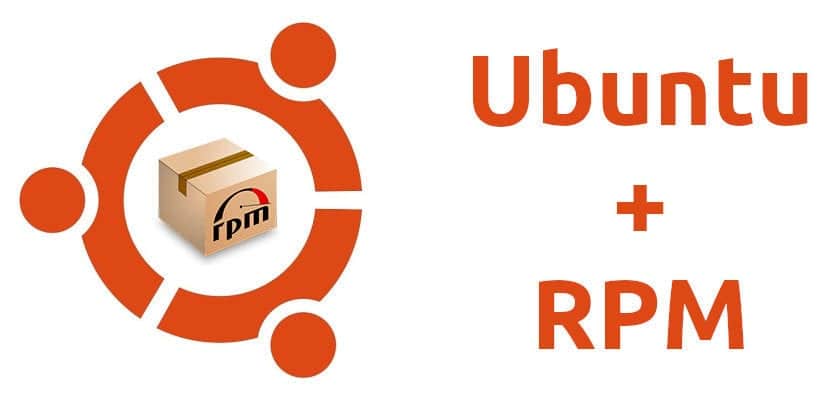
Forrige måned, Linus Torvalds sa at du vil at Linux skal være mer som Android. Mange av dere legger hendene på hodet, til du leser at det han refererte til var at i Android kan vi bare installere applikasjoner i APK-format, mens det i Linux er mange alternativer. DEB-pakker, Snap, Flatpak, AppImage ... og det er distribusjoner som også bruker RPM-pakker, blant dem er Red Hat eller CentOS.
Kan vi installere RPM-pakker på Ubuntu? Ja faktisk, praktisk talt alt fra en Linux-distribusjon kan gjøres på en annen. Det som skjer er at siden de ikke er pakker designet for Debian eller noen av dens varianter, må vi først installere et verktøy som heter "fremmed". Teknisk sett installerer vi ikke en RPM-pakke på Ubuntu. Det vi skal gjøre er å konvertere det til DEB for å kunne installere det på hovedoperativsystemet til denne bloggen, så vel som alle andre kompatible med denne typen pakker, deriblant "faren" til alle, det vil si nevnte Debian.
Konverter RPM-pakker til DEB med Alien
Det første vi må gjøre er å installere Alien. Det er i "univers" -registeret, så det burde være på de fleste Ubuntu-baserte distribusjoner. Det første trinnet kan være å prøve å installere pakken direkte (trinn 2); hvis den forteller oss at den ikke eksisterer, så legger vi til depotet. Trinnene vil være følgende
- Vi legger til "univers" -registeret hvis vi ikke har det. Noen Live Sessions kjører uten det:
sudo add-apt-repository universe
- Deretter oppdaterer vi depotene og installerer Alien:
sudo apt update && sudo apt install alien
Ovennevnte kommando skal installere alle nødvendige avhengigheter. Hvis dette ikke er tilfelle, utfører vi denne andre kommandoen:
sudo apt-get install dpkg-dev debhelper build-essential
Installere eller konvertere?
- Nå har vi to alternativer: Installer den direkte eller konverter den til DEB.
- For å installere det direkte vil vi skrive følgende kommando:
sudo alien -i paquete.rpm
-
- Konverteringen gjøres med følgende kommando:
sudo alien paquete.rpm
I begge tilfeller må "pakke" erstattes av pakkenavnet, som inkluderer hele banen til pakken. Forskjellen mellom begge kommandoene er at den første konverterer den til DEB og installerer den, mens den andre bare oppretter en DEB-pakke fra RPM. Hvis vi bruker den andre kommandoen, må vi installere den, noe vi kan gjøre ved å dobbeltklikke på den og bruke vårt favorittpakkeinstallasjonsverktøy, for eksempel programvaresenteret.
Er det verdt å installere RPM-pakker i Ubuntu?
Vel ja og nei. Med dette mener jeg det er best å installere pakker som er designet for et operativsystem. Det som fungerer best på Ubuntu er programvare lastet ned fra offisielle APT-arkiver og deretter Canonicals Snap-pakker. Flatpak-pakker fungerer bra for det meste, men noen ganger er de ikke like fine som DEB- eller Snap-pakker på noe operativsystem.
Mange av RPM-pakkene er tilgjengelige som en DEB-pakke eller i de offisielle Ubuntu-arkivene, så det ville være dumt og bortkastet tid å konvertere en pakke til et format der den allerede eksisterer. Men sannheten er at det er utviklere som bare frigjør programvaren i en type pakke, og vi kan alltid finne programvare for Linux som er i RPM og ikke i noe annet format.
Kort sagt, alt i livet må følge en ordre og den ordren (for tiden) i Ubuntu, Etter min mening, må være:
- Ubuntu-standardregister (eller systemet vi bruker).
- Tredjepartsregister, det vil si utvikleren av en programvare.
- Snap-pakker, siden de er fra Canonical og støtte er inkludert som standard.
- Flatpak-pakker på grunn av populariteten og fordi vi kan integrere dem i Ubuntu og dets programvaresenter.
- AppImage, hvis vi laster dem ned fra kjente kilder.
- Resten, blant dem er RPM-pakkene.
Har du funnet RPM-pakker du vil installere på Ubuntu, og nå kan du takke denne artikkelen?
Takk!